本篇主要想測試一般大家常見的Line官方帳號發訊息給一般Line的使用者的情況,因此在未開發後端程式前,可使用Postman軟體進行Line Bot Api的Request及Response的結果。
首先讀者必須有LINE的可用帳號,第一步先進入LINE Developers網站,如下圖。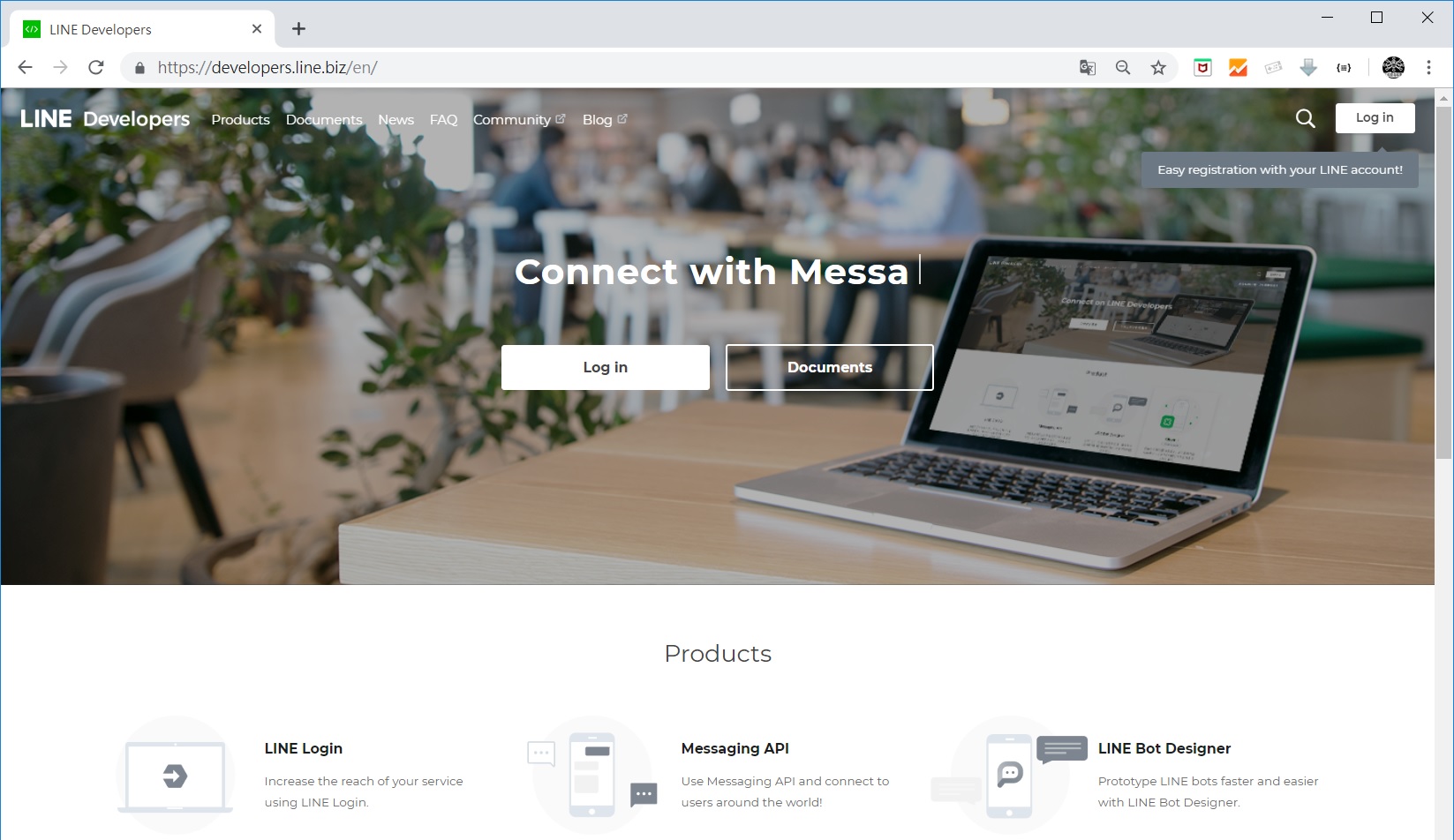 承上圖,點選網頁右上角的「Log In」按鈕,如下圖。
承上圖,點選網頁右上角的「Log In」按鈕,如下圖。
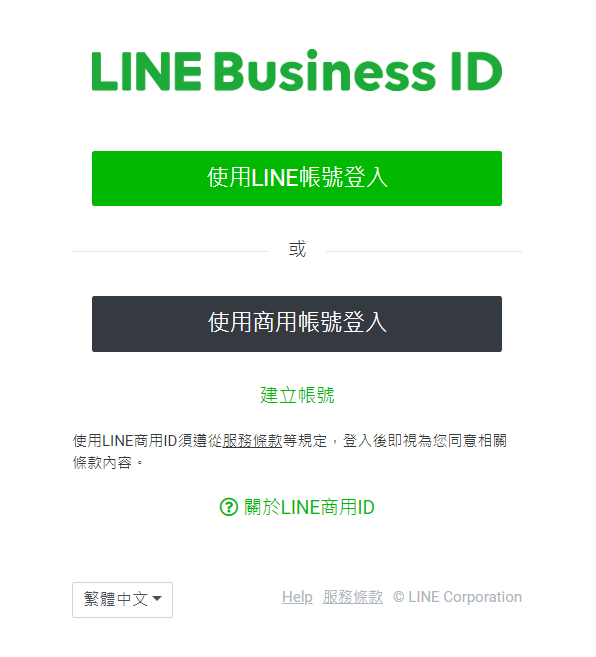 承上圖,因筆者自己使用自身常用的LINE帳號做測試,進行登入,因此選擇「使用LINE帳號登入」,完成登入後,若為第一次使用Line Developers者,系統會導往使用者輸入使用者註冊資訊頁面。
承上圖,因筆者自己使用自身常用的LINE帳號做測試,進行登入,因此選擇「使用LINE帳號登入」,完成登入後,若為第一次使用Line Developers者,系統會導往使用者輸入使用者註冊資訊頁面。
第二步,填入個人資訊進行註冊,勾選同意服務條款,最後按下「Confirm」按鈕,參考下圖。
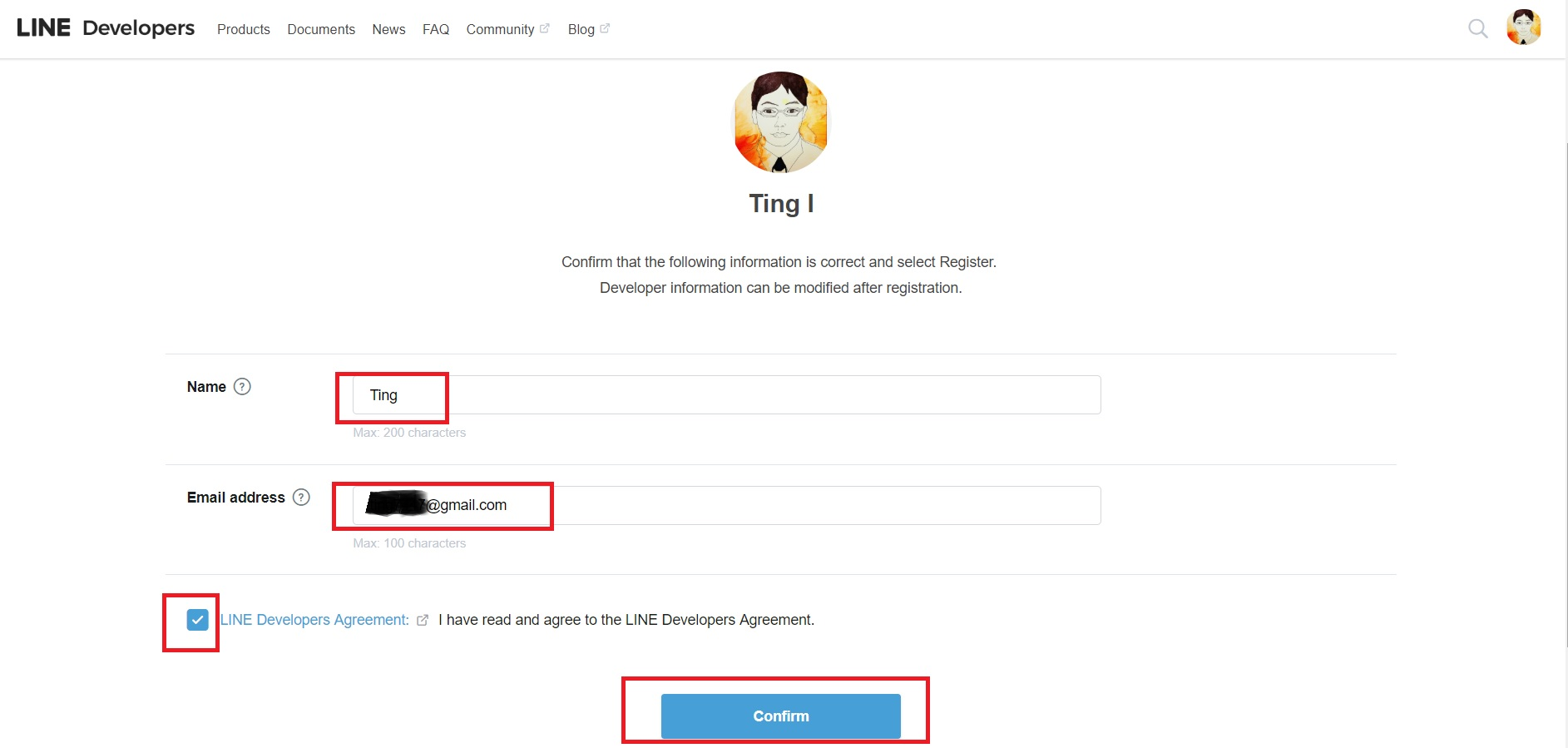
系統經過檢驗後,會提示使用者驗證成功,如下圖。
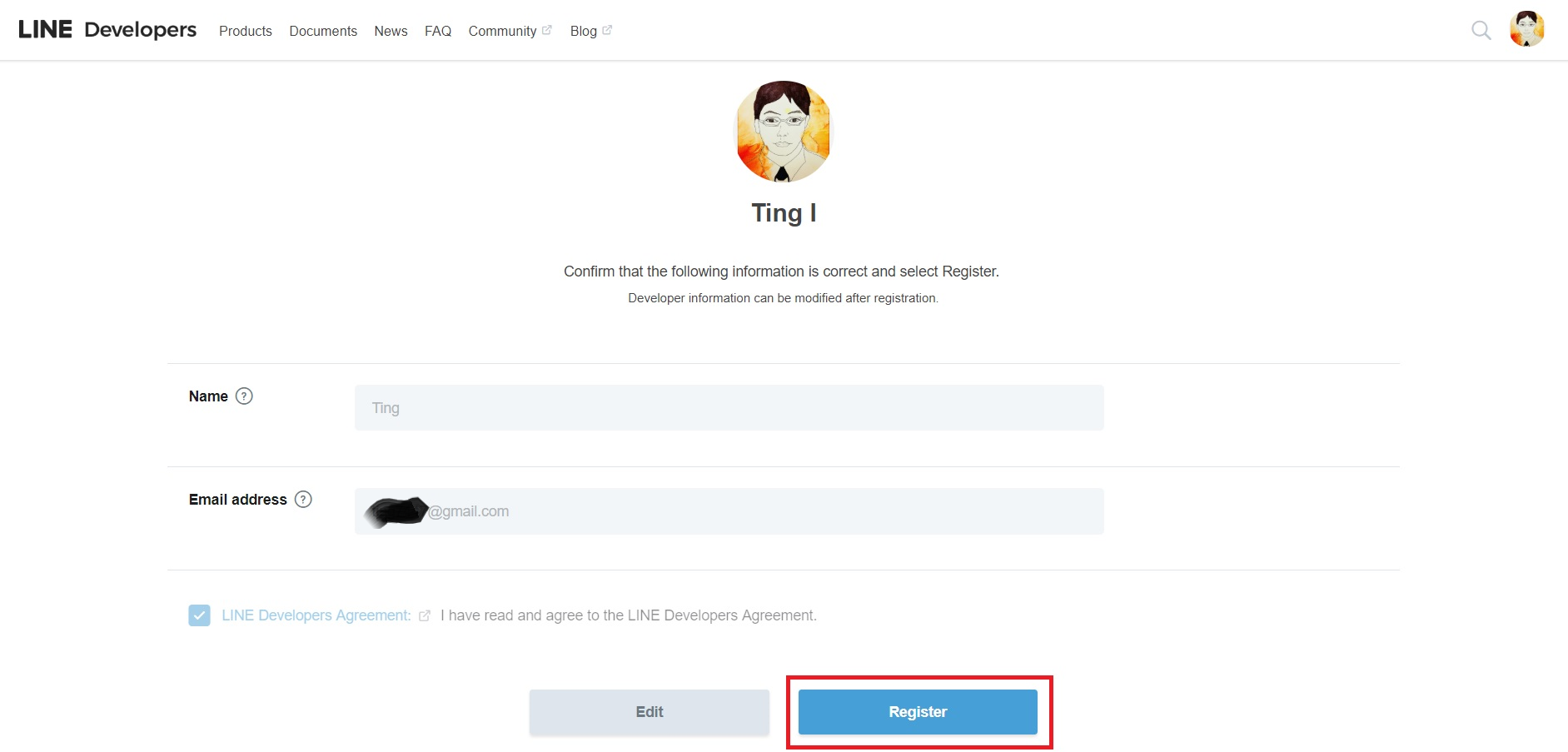
完成上述註冊動作後,第三步設定你的使用身分,選擇「Line Bot Designer」,如下圖。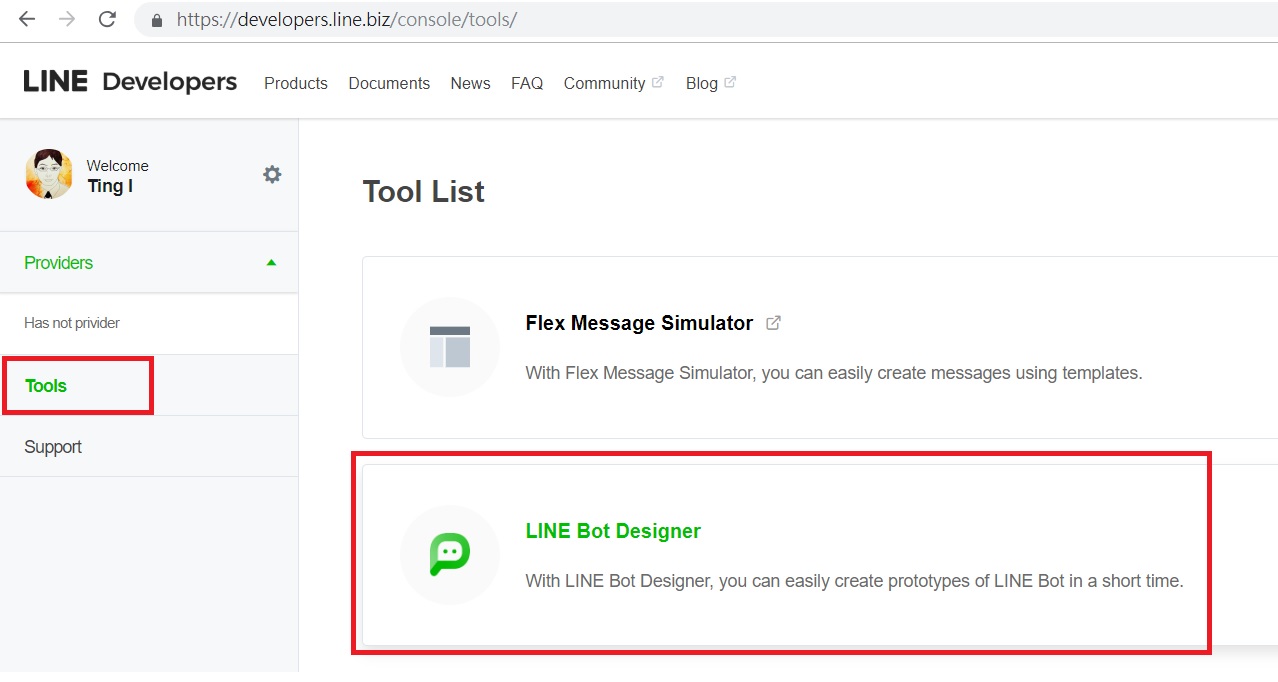
任意填寫一下你的身分及用途,如下圖。
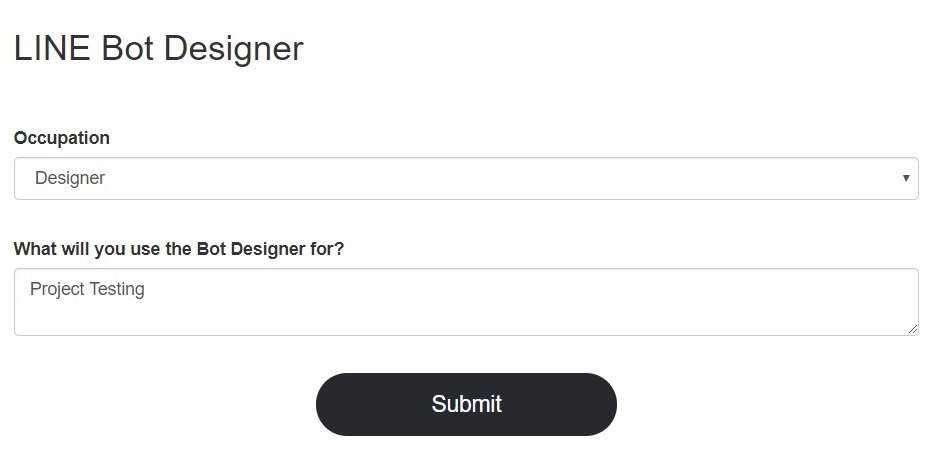 上圖,按下「Submit」按鈕後,第四步開始設定Messaging API的操作參數
上圖,按下「Submit」按鈕後,第四步開始設定Messaging API的操作參數
按下「登入」後,進入Line Developer的後台頁面,選擇Products→Messaging API,如下圖。
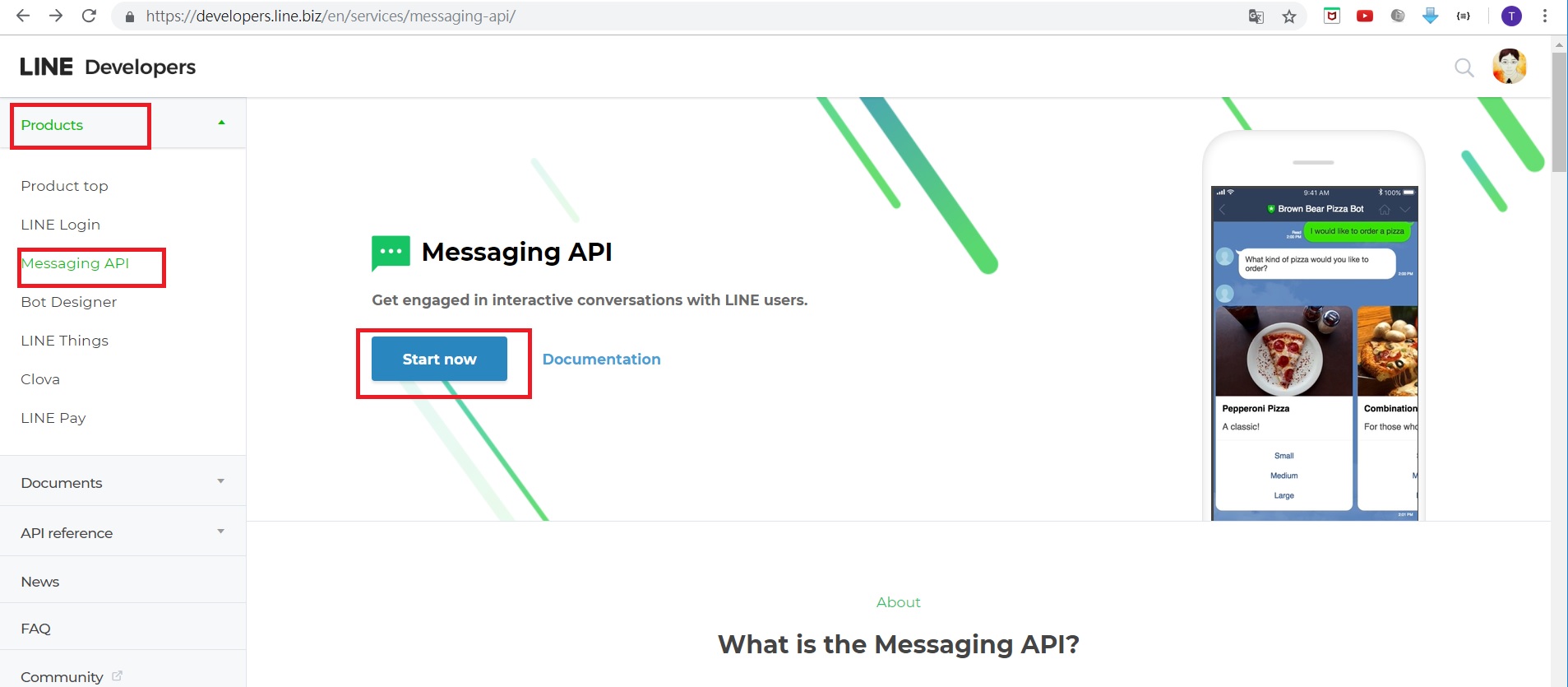 承上圖,按下「Start now」按鈕,可進入Messaging API頁面,預設畫面如下。
承上圖,按下「Start now」按鈕,可進入Messaging API頁面,預設畫面如下。
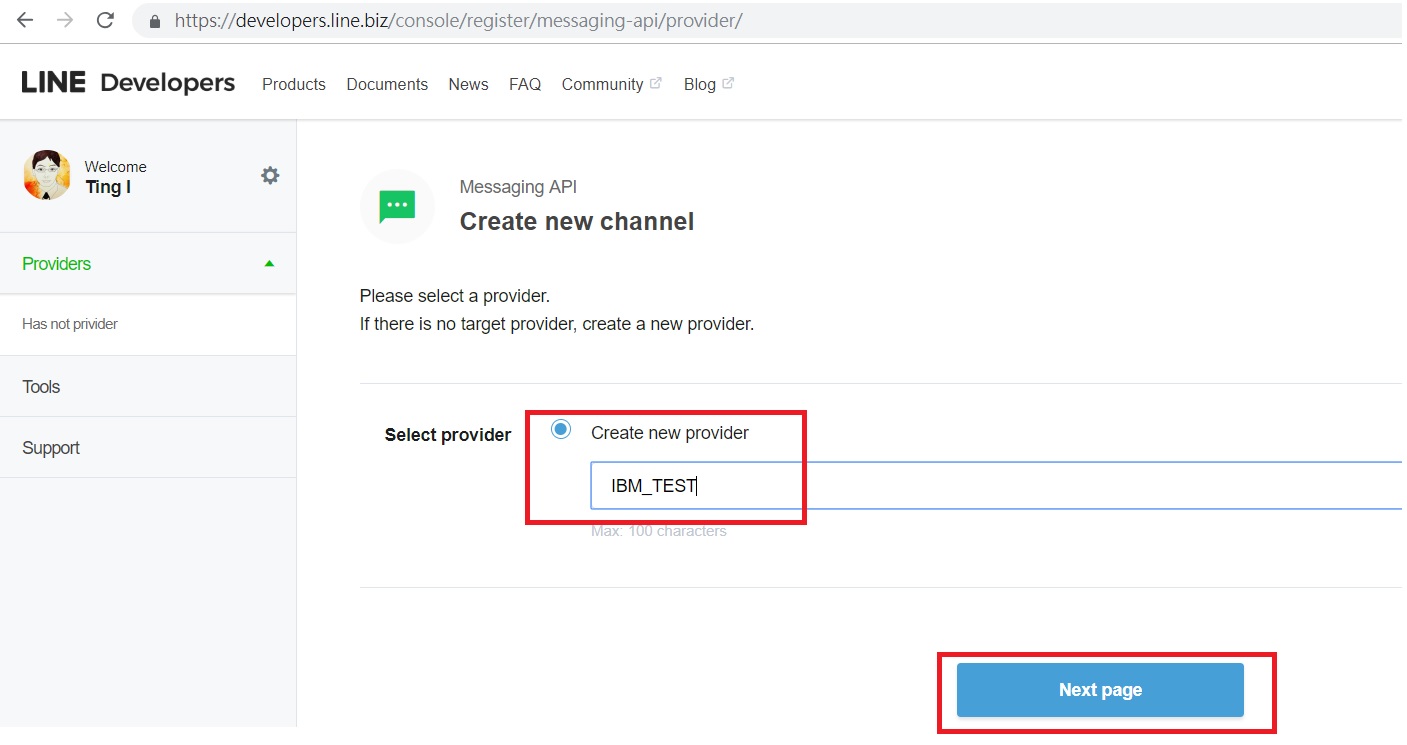
承上圖,若先前無建立provider者,必須先Create新的provider,輸入provider名稱並按下「Next page」按鈕,如下圖。
填寫provider需要的細部資訊,參考下圖。
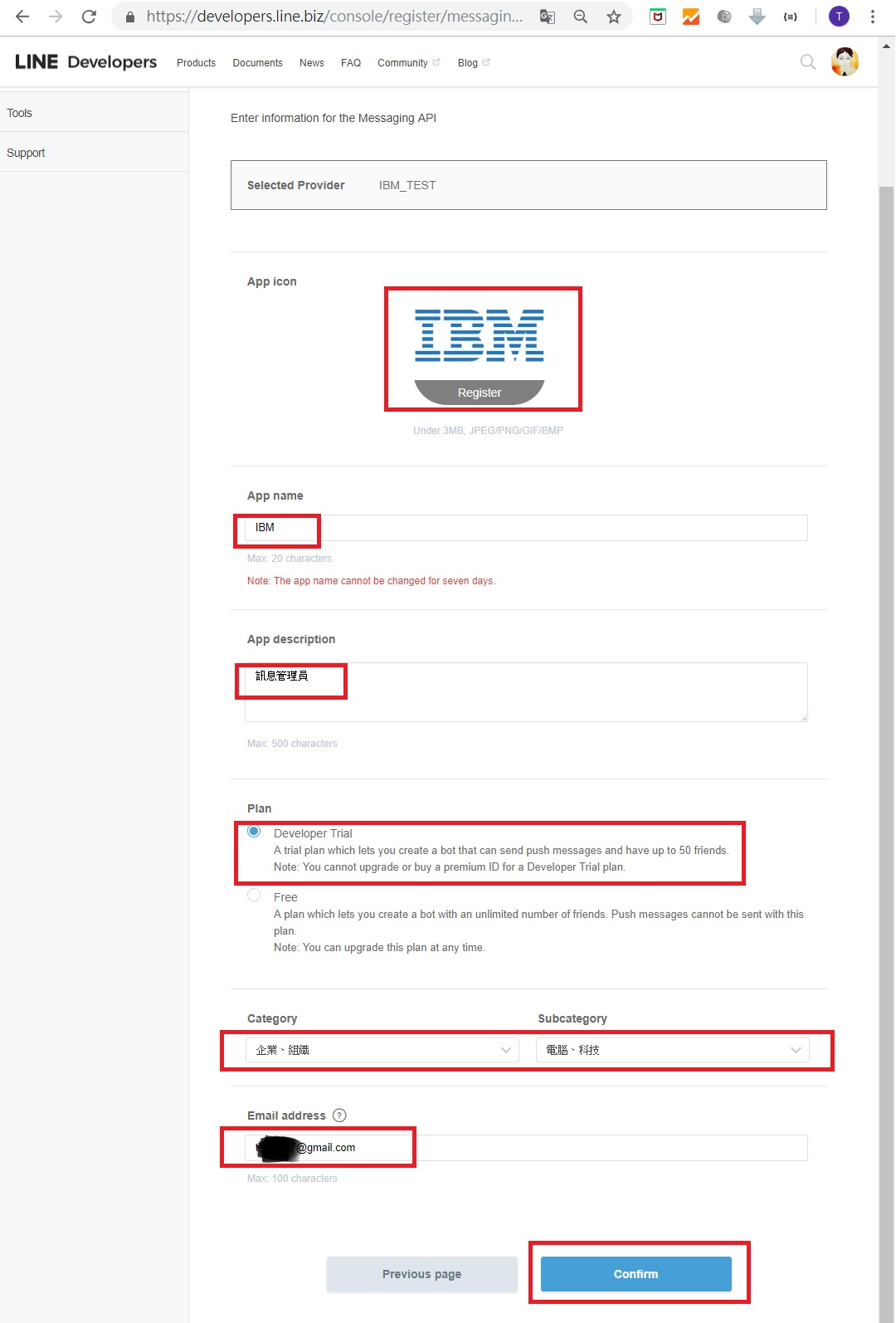 1.點擊App icon選擇你需要的官方圖片
1.點擊App icon選擇你需要的官方圖片
2.輸入你的App Name
3.輸入App Description
4.因為筆者僅要進行測試使用,因此Plan選擇「Developer trial」
5.選擇Category及SubCategory
6.輸入Email
7.按下「confirm」
完成後會要使用者同意Line使用您的資訊,如下圖,直接按下「同意」
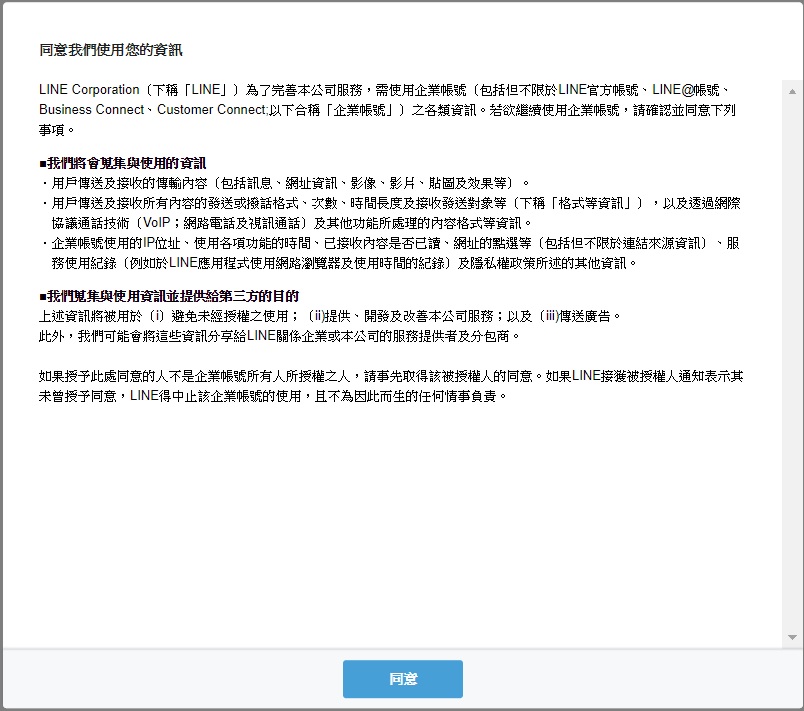
最後,請完成最後一道確認,如下圖(勾選Line@及Messaging Api的使用條款,按下「Create」按鈕)。
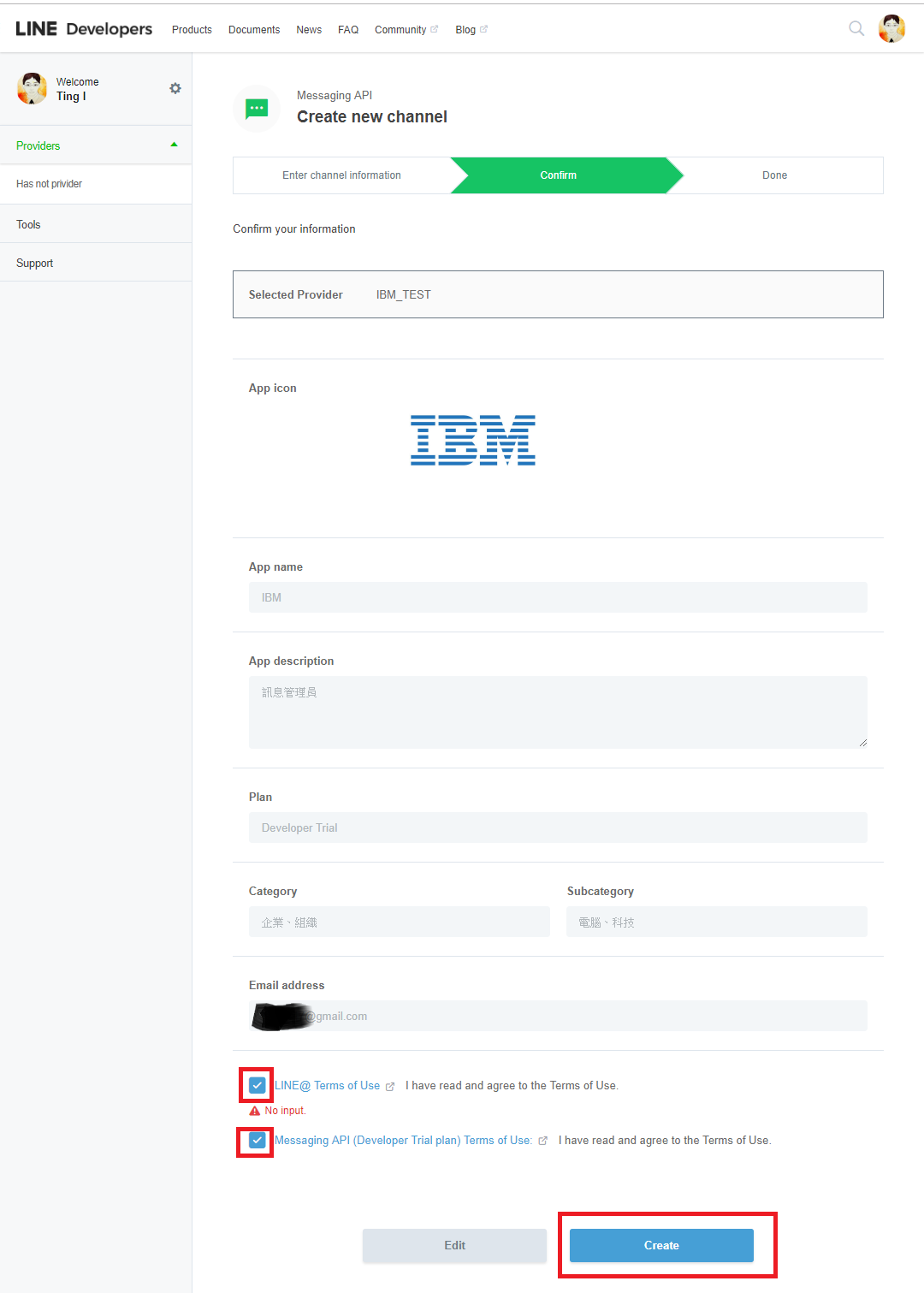
完成上述後,會導回Line Developer Providers頁,如下圖。

承上圖,點擊剛剛新增的Provider,如下圖會顯示Channel settings的資訊。

找到「Messaging settings」,按下「Issue」按鈕,來取得Token。

按下後會跳窗詢問使用者是否要設定Token的有效時間,若不設定則預設維持0,按下「Issue」按鈕,如下圖。
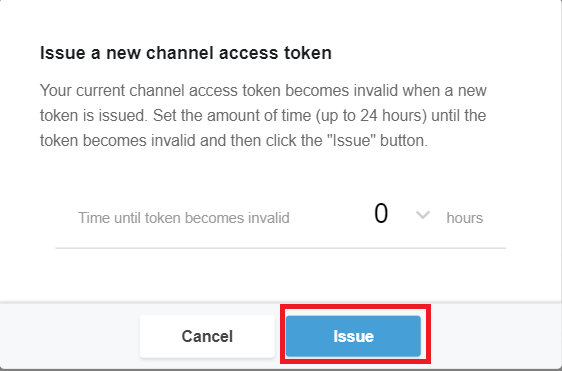
成功取得Token的結果如下圖。
 完成以上步驟,則可以使用Line的QR code掃描功能來加入好友,參考Channel Settings頁的QR code of your bot。
完成以上步驟,則可以使用Line的QR code掃描功能來加入好友,參考Channel Settings頁的QR code of your bot。
開啟Postman進行以下設定:(參考下圖)
Request Type:POST
Request URL:https://api.line.me/v2/bot/message/push
Headers設定:
Content-Type:application/json
Authorization:Bearer+(一個空字串)+(Channel Access Token)

Body設定,參考下圖。
Request格式自行撰寫:
{
"to": "(複製+貼上Channel Settings頁的Your user ID)",
"messages": [
{
"type": "text",
"text": "Hello,Ting~這是Line Bot API測試訊息"
},
{
"type": "sticker",
"packageId": "1",
"stickerId": "2"
}
]
}
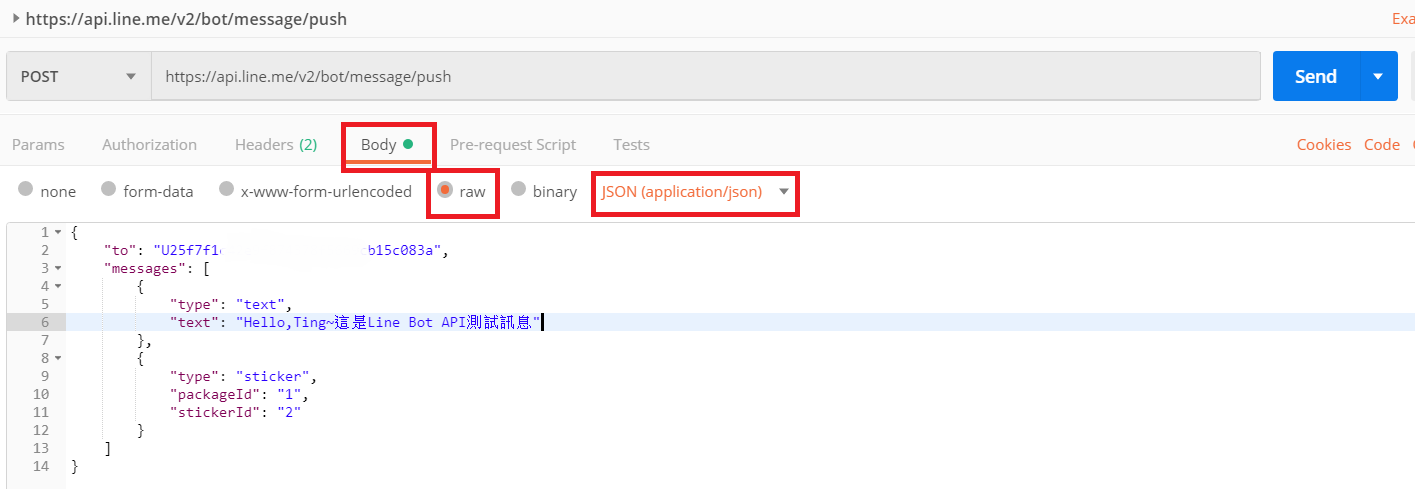 完成以上設定,按下「Send」按鈕,即可收到來自Line Bot傳送的訊息,如下圖。
完成以上設定,按下「Send」按鈕,即可收到來自Line Bot傳送的訊息,如下圖。
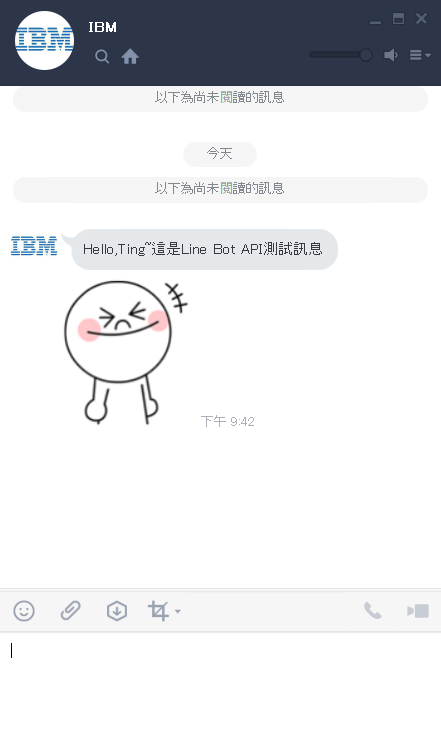
其他設定可參考官網API文件:https://developers.line.biz/en/docs/